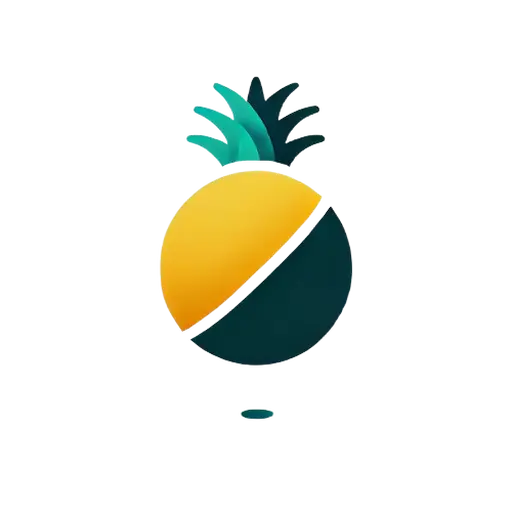Anpassen von WordPress-Templates: Ein Leitfaden zur effektiven Nutzung
In WordPress spielen Templates eine zentrale Rolle bei der Gestaltung und Strukturierung von Seiten und Beiträgen. Dieser Beitrag bietet einen detaillierten Überblick über die verschiedenen Templates, die mit einem Block-Theme geliefert werden, und erklärt, wie man die Anzeigeeinstellungen der Startseite anpasst.
Unterschiedliche Templates und ihre Funktionen
WordPress bietet eine Vielzahl von Templates, darunter das Pages Template, Blog Home Template, Index Template, Single Posts Template, 404 Template, Search Results Template und das All Archives Template. Jedes dieser Templates hat eine spezifische Funktion, die im Folgenden erläutert wird.
Pages Template
Das Pages Template ist das Standardtemplate, das neuen Seiten zugewiesen wird. Es bietet eine Grundstruktur mit bereits vorhandenem Header und Footer. Um dieses Template im Site Editor zu bearbeiten, öffnet man die List View und wählt den Group Block aus. Hier kann man den Content Block oder den Post Content Block finden, der den Inhalt der zugewiesenen Seiten zieht. Wichtig ist, dass in diesem Template keine Inhalte hinzugefügt werden, sondern lediglich die Struktur, wie zum Beispiel Header und Footer, bereitgestellt wird.
Blog Home Template und Einstellungen der Startseite
Um das Blog Home Template zu nutzen, müssen die Anzeigeeinstellungen der Startseite angepasst werden. Unter Einstellungen und Lesen kann eine statische Startseite und eine statische Blogseite ausgewählt werden. Die Blogseite wird dann dem Blog Home Template zugewiesen. Inhalte, Header und Footer der Blogseite werden direkt innerhalb dieses Templates bearbeitet. Wird die Anzeige der neuesten Beiträge als Startseite gewählt, wird das Blog Home Template zur Startseite.
Index Template
Das Index Template dient als Fallback-Template für alle Seiten, wenn kein spezifisches Template definiert ist. Es wird verwendet, wenn ein Theme kein eigenes Blog Home Template hat. In solchen Fällen sollte ein neues Template hinzugefügt werden, um die beste Lösung zu erzielen.
Single Posts Template
Das Single Posts Template beeinflusst das Layout einzelner Beiträge. Obwohl keine Inhalte direkt hinzugefügt werden, kann das Layout durch Verschieben von Theme-Blöcken wie Autor, Datum, Kategorie und Tags angepasst werden. Um Kommentare zuzulassen, sollte der Comments Block nicht versehentlich gelöscht werden.
404 Template
Das 404 Template wird angezeigt, wenn eine Seite nicht gefunden wird. Es wird keine Seite direkt diesem Template zugewiesen. Um dem 404-Fehler eine individuelle Note zu verleihen, kann das Template direkt bearbeitet werden.
Search Results Template
Das Search Results Template wird aktiviert, wenn ein Besucher eine Suche auf der Website durchführt. Es ist möglich, dieses Template zu modifizieren und die Anzeige der Suchergebnisse anzupassen.
All Archives Template
Das All Archives Template zeigt Gruppierungen von Beiträgen nach Kategorien, Tags oder Archiven wie Autor, Monat oder Jahr. Es kann modifiziert werden, um das Layout der Archivseiten zu bestimmen.
Hinzufügen neuer Templates
Um spezifische Anforderungen zu erfüllen, können neue Templates hinzugefügt werden. Über das Inserter-Icon können Templates für Autorenarchive, Kategorien oder Tags erstellt werden. Auch ein Front Page Template kann hinzugefügt werden, das die Startseite der Website anzeigt und Vorrang vor allen anderen Templates hat.